windows网络图标 win10怎么在桌面上显示网络图标
更新时间:2024-03-04 09:56:37作者:yang
在Windows操作系统中,网络图标是一个非常重要的功能,它可以让用户方便地查看网络连接状态并进行相关设置,在Windows 10中,显示网络图标在桌面上并不是默认的设置,但用户可以通过简单的操作来实现。通过在任务栏设置中找到网络图标选项,用户可以将网络图标快捷方式添加到桌面上,从而方便地查看网络连接状态。这样一来用户就可以随时监控网络连接情况,确保网络畅通无阻。
具体步骤:
1. 显示网络图标有多种方法,这里介绍最简单的设置方法。先在桌面空白处右键,在弹出的菜单中选择“个性化”。
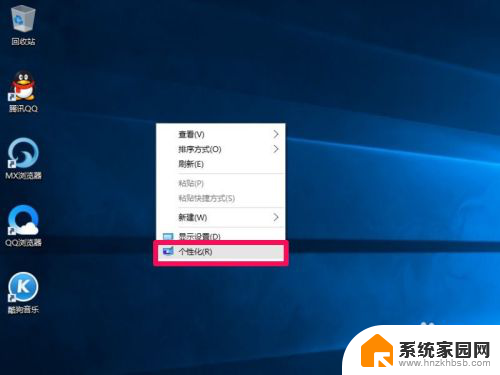
2. 来到个性化窗口,在左侧的选项中,选择“主题”这一选项。
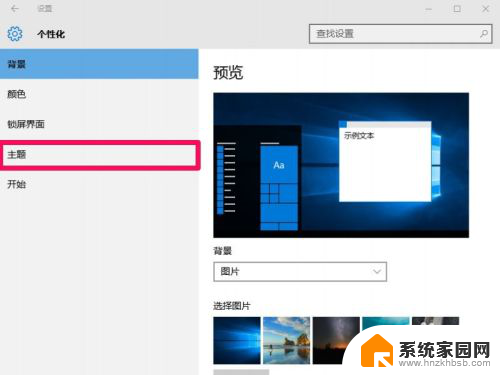
3. 当主题的右侧窗口显示后,找到并选择其中的“桌面图标设置”这一项。
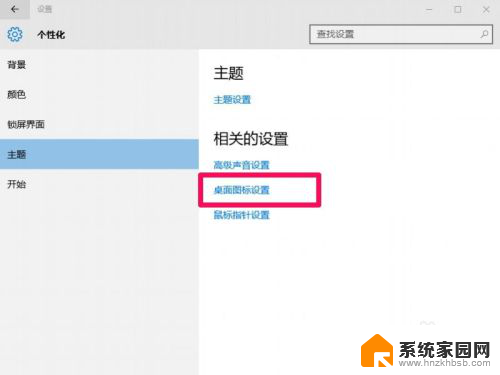
4. 进入桌面图标的小窗口,在“桌面图标”项目下。找到“网络”这一项。
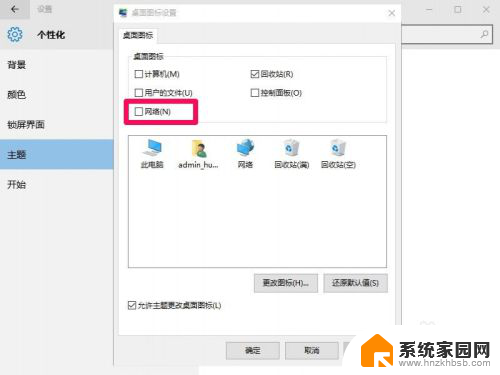
5. 要在桌面显示网络这个图标,将这个网络复选框勾选上。然后按“应用”保存,按“确定”退出设置窗口,设置就成功完成。
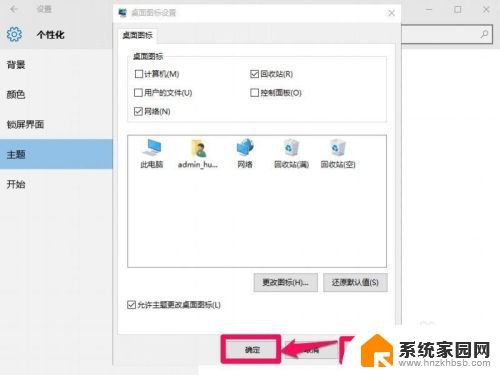
6. 当再次来到桌面,这个网络快捷图标就已经显示出来了。如果要显示“此电脑”,可以参考下面链接。

以上就是所有关于Windows网络图标的内容,如果您遇到相同问题,可以参考本文中介绍的步骤进行修复,希望对大家有所帮助。
windows网络图标 win10怎么在桌面上显示网络图标相关教程
- 任务栏怎么显示网络图标 Win10如何在任务栏显示网络图标
- win10有网但是显示无网络 win10系统的网络图标不显示怎么办
- windows右下角网络图标没有 Win10系统右下角网络连接图标不见了
- win10桌面网络图标不见了 Win10桌面网络连接图标不见了怎么办
- win10网络图标不见了怎么办恢复 win10桌面网络图标消失了怎么恢复
- win10系统桌面网络图标无法调出 win10任务栏网络图标消失了怎么恢复
- windows桌面上默认快捷方式包含网上邻居吗 win10如何将网络图标添加到桌面
- 电脑状态栏wifi图标不见了 win10 无线网络图标不见了如何显示
- 电脑wifi图标不显示 win10 无线网络图标找不到
- win10网络图标显示正常,但是上不了网 win10网络连接正常却无法访问网页
- 电脑怎么看fps值 Win10怎么打开游戏fps显示
- 电脑recovery模式怎么进去 win10系统如何进入恢复模式
- 笔记本电脑声音驱动 Win10声卡驱动丢失怎么办
- 连接电脑的蓝牙耳机吗 win10电脑连接蓝牙耳机设置
- 笔记本怎么连网线上网win10 笔记本电脑有线网连接教程
- windows查看激活时间 win10系统激活时间怎么看
win10系统教程推荐
- 1 电脑怎么看fps值 Win10怎么打开游戏fps显示
- 2 笔记本电脑声音驱动 Win10声卡驱动丢失怎么办
- 3 windows查看激活时间 win10系统激活时间怎么看
- 4 点键盘出现各种窗口 如何解决Win10按键盘弹出意外窗口问题
- 5 电脑屏保在哪里调整 Win10屏保设置教程
- 6 电脑连接外部显示器设置 win10笔记本连接外置显示器方法
- 7 win10右键开始菜单没反应 win10开始按钮右键点击没有反应怎么修复
- 8 win10添加中文简体美式键盘 Win10中文输入法添加美式键盘步骤
- 9 windows10怎么关闭开机自动启动软件 Win10开机自动启动软件关闭方法
- 10 如何查看win10的激活状态 Win10系统激活状态查看步骤